通过CMD命令查看笔记本电脑配置(掌握查看电脑配置的CMD命令,快速获取信息)
在日常使用电脑的过程中,了解电脑的配置信息是非常重要的,它可以帮助我们更好地了解电脑的性能和适用范围。通过CMD命令,我们可以轻松地查看笔记本电脑的配置信息,包括处理器、内存、硬盘、显卡等等。本文将介绍如何利用CMD命令快速查看笔记本电脑的配置信息,并详细列出了15个,每个描述一个具体的配置信息。
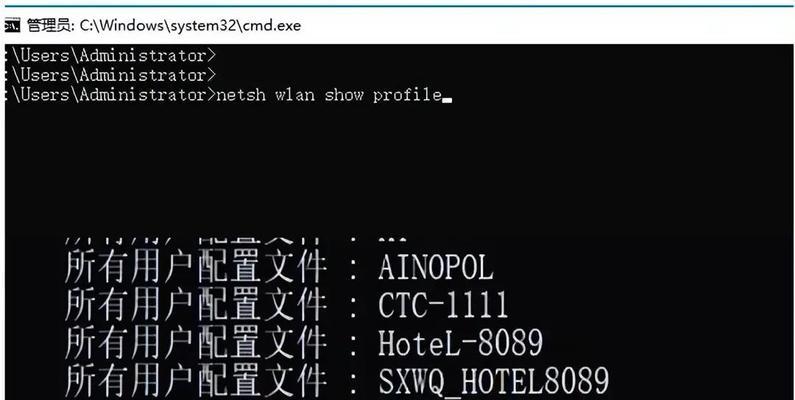
一、查看处理器信息
通过CMD命令“wmiccpugetname”可以查看笔记本电脑的处理器信息,包括处理器型号、主频等。
二、查看内存信息
通过CMD命令“wmicmemorychipgetcapacity”可以查看笔记本电脑的内存信息,包括总内存容量和每个内存条的容量。
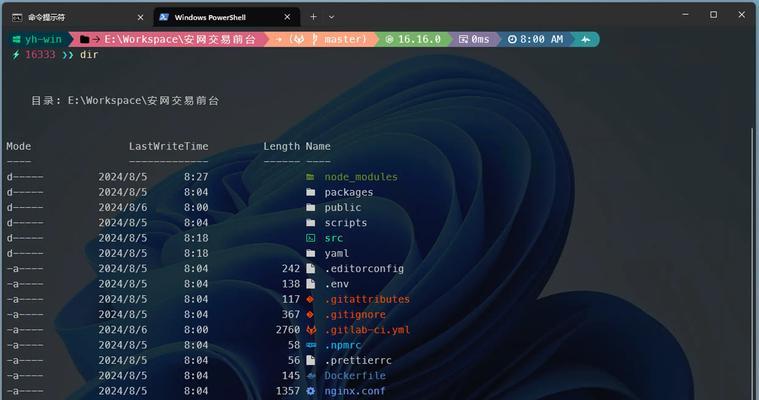
三、查看硬盘信息
通过CMD命令“wmicdiskdrivegetsize”可以查看笔记本电脑的硬盘信息,包括硬盘总容量和每个硬盘分区的容量。
四、查看显卡信息
通过CMD命令“wmicpathwin32_VideoControllergetname”可以查看笔记本电脑的显卡信息,包括显卡型号和显存容量。
五、查看操作系统信息
通过CMD命令“systeminfo|findstr/B/C:"OSName"/C:"OSVersion"”可以查看笔记本电脑的操作系统信息,包括操作系统名称和版本。
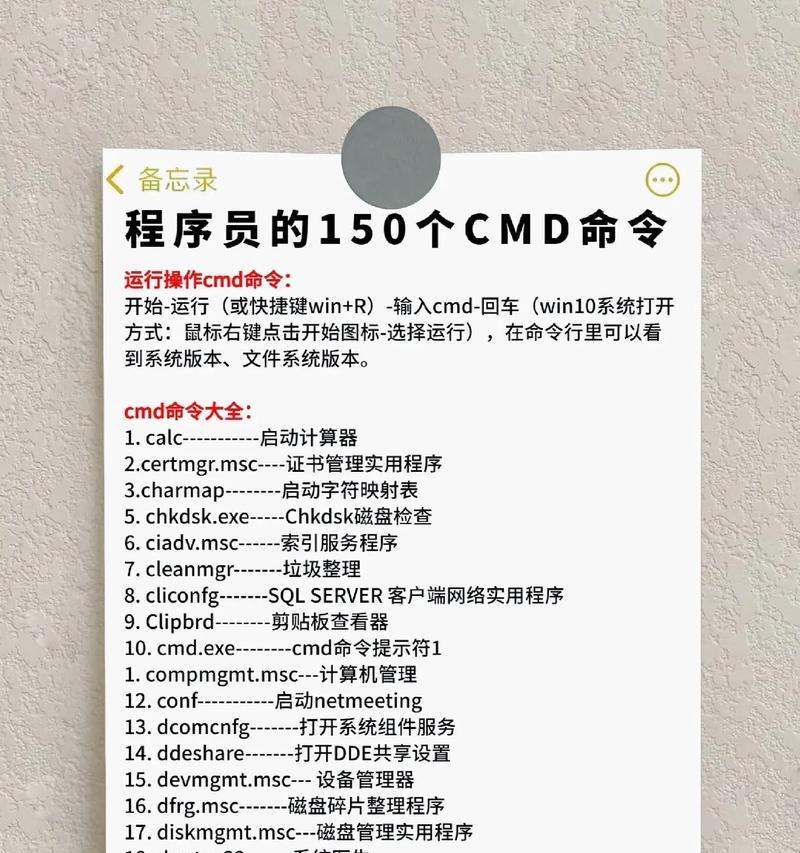
六、查看网卡信息
通过CMD命令“wmicnicconfiggetdescription”可以查看笔记本电脑的网卡信息,包括网卡型号和MAC地址。
七、查看声卡信息
通过CMD命令“wmicsounddevgetname”可以查看笔记本电脑的声卡信息,包括声卡型号和驱动程序版本。
八、查看显示器信息
通过CMD命令“wmicdesktopmonitorgetname”可以查看笔记本电脑的显示器信息,包括显示器型号和分辨率。
九、查看电池信息
通过CMD命令“wmicpathwin32_batterygetbatterystatus”可以查看笔记本电脑的电池信息,包括电池状态和剩余电量。
十、查看主板信息
通过CMD命令“wmicbaseboardgetproduct”可以查看笔记本电脑的主板信息,包括主板型号和制造商。
十一、查看键盘信息
通过CMD命令“wmicpathwin32_Keyboardgetname”可以查看笔记本电脑的键盘信息,包括键盘型号和接口类型。
十二、查看鼠标信息
通过CMD命令“wmicpathwin32_PointingDevicegetname”可以查看笔记本电脑的鼠标信息,包括鼠标型号和驱动程序版本。
十三、查看声音设备信息
通过CMD命令“wmicsounddevgetname”可以查看笔记本电脑的声音设备信息,包括声音设备型号和驱动程序版本。
十四、查看网卡地址信息
通过CMD命令“ipconfig/all”可以查看笔记本电脑的网卡地址信息,包括IPv4地址、IPv6地址和MAC地址。
十五、查看系统启动项信息
通过CMD命令“msconfig”可以查看笔记本电脑的系统启动项信息,包括自启动程序和服务。
通过CMD命令,我们可以方便地查看笔记本电脑的各项配置信息,从而更好地了解电脑的性能和适用范围。掌握这些CMD命令,可以帮助我们在需要时快速获取电脑配置信息,为后续操作和决策提供依据。













